ユース質問:S3からGoogleドライブにファイルを転送する方法は?
►「Amazon S3は一部のテキストファイルやビデオファイルの処理に適していないため、これらのファイルをGoogleドライブに転送して処理する必要があります。S3ファイルをGoogleドライブにコピーまたは移動するより簡単な方法はありますか?」
►「Amazon S3を使用してデータファイルを処理してきましたが、一部の機能がまだ複雑すぎて自分には適していないことがわかりました。今度は、Amazon S3のデータファイルをGoogleドライブアカウントに転送したいだけです。もっと適切な方法はありますか?」
Amazon S3とGoogleドライブを比較してみる
Amazon S3とGoogle Driveは、表面的にはただ異なる企業が提供するクラウドストレージに過ぎません。しかし実際、この二つの製品は価格、使いやすさ、機能、その他の提供するサービスの点で大きく異なっています。Amazon S3とGoogle Driveをよりよく区別できるように、このパートでは、Amazon S3とGoogleドライブを比較してみます。
| 機能 | Amazon S3 | Google Drive |
|---|---|---|
| 価格 | 無料のストレージはなく、価格は使用頻度に基づく | 15GB(無料)、100GB(1.99ドル/月)、200GB(2.99ドル/月)、2TB(9.99ドル/月) |
| 使いやすさ | 技術的な知識が必要 | 使いやすい |
| インターフェイス | Web | Web、デスクトップまたはMacアプリ、携帯電話アプリ |
| 設定 | 手動での設定・構成・統合が必要 | 設定不要ですぐに使える |
| コラボレーション | いいえ | ドキュメント、スプレッドシート、プレゼンテーションを直接編集可能 |
| ストレージ容量 | 高い拡張性 | 3つのプラン:ベーシック、スタンダード、プレミアム |
Amazon S3は完全なクラウドストレージソリューションであり、その強みはオブジェクトストレージです。ユーザーはオブジェクトストレージテクノロジーを使用してより多くのデータを保存できます。保存されるファイルが多いほど、コストは低くなります。多くのクラウドストレージサービスと比較して、Amazon S3は機能が強化されています。スケーラビリティと高度なセキュリティ対策により、バックグラウンドでデータを管理する開発者やエンタープライズユーザーにより適しています。次の条件が満たされている場合、Amazon S3は最適です。
- 大企業、あるいは少なくとも中堅企業で、多数の資産を管理している方の場合。
- スケーラビリティに関心を持ち、資産の数は規模と規模に応じて増加することを理解している方の場合。前述のように、Amazon S3を使用するストレージが多いほど、価格は安くなります。
- 開発ニーズを満たすためにAmazon S3の利用を検討している方の場合。Amazon S3は他のインフラストラクチャとも互換性があります。
- 技術に精通している方の場合。Amazonのストレージプランはシンプルで理解しやすいし、ソリューションもGoogleドライブよりも技術的です。
また、Googleドライブは大衆向けのクラウドストレージサービスで、オンラインドキュメントの保存、同期、共有でユーザーをサポートし、すべてのGoogleサービスと統合されているため、ユーザーはさまざまな種類のドキュメントやデータを処理できます。Amazon S3と比較して、Googleドライブの機能は、開発者やエンタープライズユーザーには適していません。次の条件が満たされている場合、Googleドライブは最適です。
- フリーランサーの場合、またはただ個人的に使用する場合は、15GBの無料で十分です。
- 非営利団体または教育機関の方。Googleドライブの特別オファーを確認し、またはGoogleドライブのサポートに問い合わせてもよい。通常はビジネス部門の取引を手配してくれます。
- 非常にシンプルで使いやすいクラウドを探しており、操作方法の勉強に時間を費やしたくない方。
- トラフィックや操作の回数に基づいて料金を支払うのではなく、容量に応じた料金で利用したい方。
Amazon S3からGoogleドライブにファイルを転送する方法
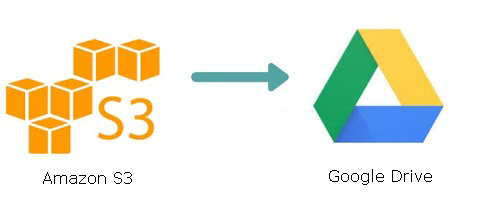
上記の比較から、Amazon S3のファイルをGoogle Driveに転送したいと考えるユーザーがいることは容易に理解できます。Amazon S3は、より専門家に適しています。単純にデータを保存したいだけで、Amazon S3の使い方を覚えるのに時間をかけたくない場合は、Google Driveにデータを保存することを選択することができます。
Amazon S3を使って大量のファイルやフォルダを保存している場合、この記事では2つの方法を紹介します。一つはダウンロードとアップロード(少量のデータの移動に適しています)という方法で、もう一つはマルチクラウド管理ツール---MultCloudを使用する方法です。
手動の方法:ダウンロードとアップロードでS3をGoogleドライブに転送する
Amazon S3からGoogleドライブに移動するデータの量はどれくらいですか?あまり多くなく、数GB程度であれば、データをS3からコンピューターにダウンロードしてGoogleドライブにアップロードする方が適用かもしれません。Amazon S3のアカウントにログインしてファイルをダウンロードし、Google Driveにアップロードするだけです。以下は詳しい手順です。
ステップ1.Amazon S3 Webサイトにログインします。
ステップ2.バケット内でダウンロードする必要のあるファイルとフォルダーを見つけます。各ファイルとフォルダーを選択し、「ダウンロード」ボタンをクリックします。
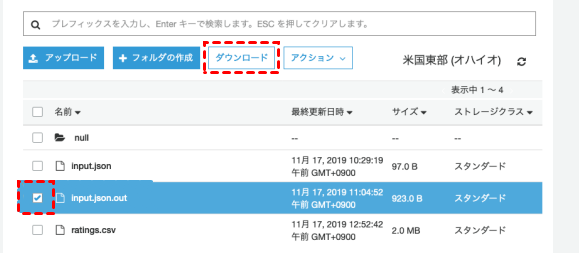
ステップ3.ファイルがダウンロードされたら、GoogleドライブWebサイトにログインします。
ステップ4.「アップロード」をクリックして、ファイルをGoogleドライブにアップロードします。
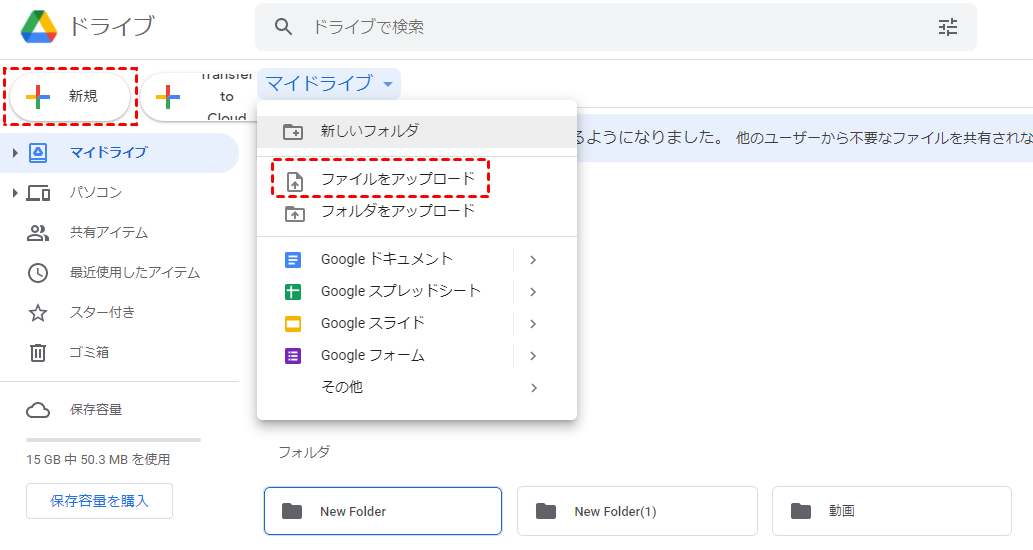
注:ファイルは圧縮形式でローカルデバイスにダウンロードされる場合があります。アップロードする前に解凍する必要があります。
この方法は、移動するデータが少ない場合に適していますが、データが多すぎると、プロセス全体にかなり時間がかかります。ネットワークやその他のサービスシステムに障害が発生した場合、プロセス全体が終了する可能性があります。この時、サードパーティのツール--- MultCloudの助けを求めることができます。
高度な方法:MultCloudによってAmazon S3からGoogleドライブにファイルを転送する
ユーザーがクラウドアカウント間でよりデータを移動、同期、またはバックアップするために、MultCloudは2010年に正式にネットに参加し、複数のクラウドストレージ管理サービスを提供しました。
MultCloudは優れたパッケージで、複数のクラウドストレージアカウントを一元管理するだけでなく、クラウド間のデータ転送、同期、バックアップを行うこともできます。わかりやすいインターフェースで、接続されているすべてのクラウドアカウントに一箇所でアクセスできます。配置したクラウド転送、クラウド同期、クラウドバックアップなどの優れた機能を使用してデータをシームレスに管理できます。
ステップ1.MultCloudホームページにアクセスし、関連情報を入力してアカウントを作成します。

ステップ2.MultCloudにログインし、「クラウドを追加」を選択してから、Amazon S3とGoogleドライブをMultCloudに追加します。
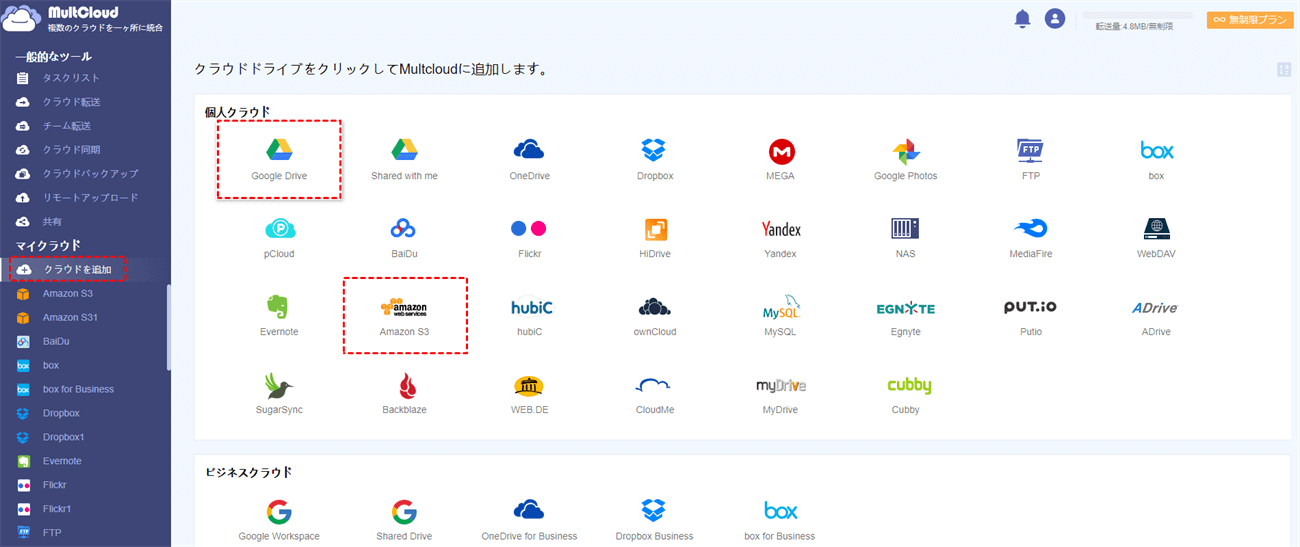
ステップ3.MultCloudで「クラウド転送」をクリックします。Amazon S3またはAmazon S3全体のファイルまたはフォルダーを転送元として選択します。転送先をクリックして、Amazon S3アカウントからコンテンツを受け取るターゲットドライブであるGoogleドライブを選択します。
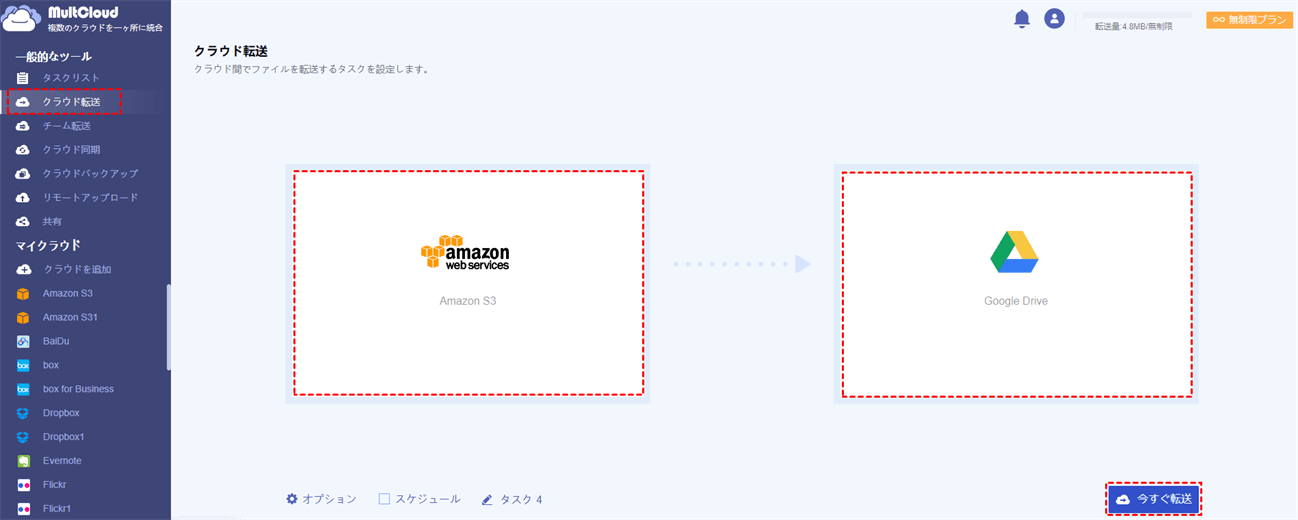
ヒント:
- Eメール:「オプション」でこの機能を有効にすると、転送が完了したときに通知されます。
- フィルタ:この機能を通じて特定の拡張子を持つファイルを送信するか、送信しないかを設定できます。
- スケジュール:特定の時間または期間を設定して、クラウドからクラウドへの自動転送を実現できます。
ステップ4.すべての設定が完了したら、「今すぐ転送」をクリックして開始します。
転送が完了すると、Amazon S3のファイルは自動的にGoogleドライブに転送されます。さらに、MultCloudの使用中に、「コピー先」から少量のAmazon S3ファイルをGoogleドライブに移動することもできます。
操作手順:MultCloudでAmazon S3を直接開き、コピーするファイルを選択してから、「コピー先」を選択します。最後にポップアップウィンドウで「Googleドライブ」を選択し、「はい」をクリックします。
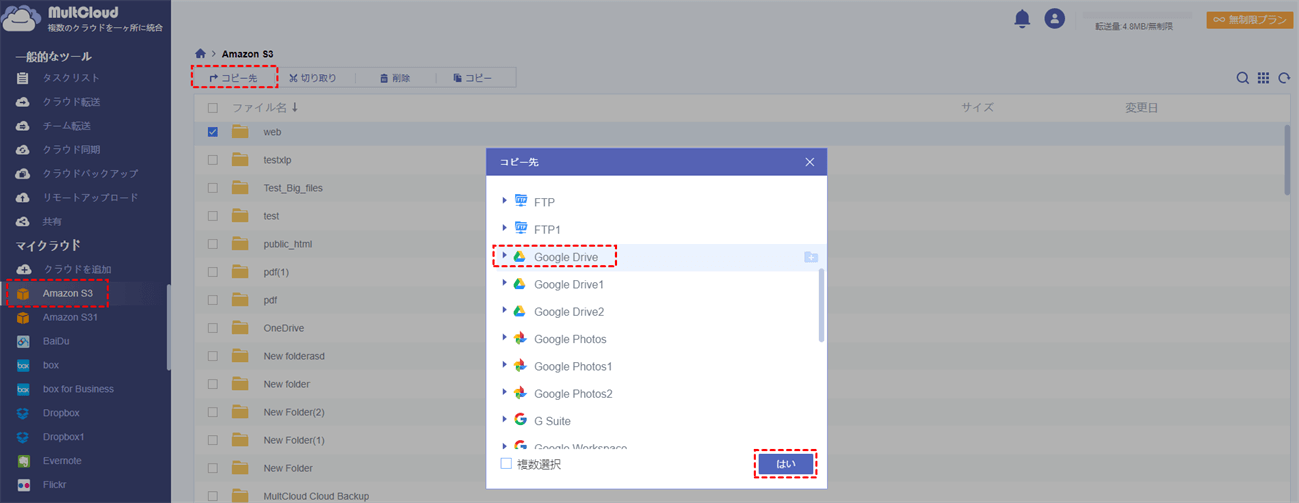
「クラウド転送」機能に加えて、MultCloudは、任意の2つのクラウドアカウント間で双方向または一方向の同期をリアルタイムで実行することもできます。これは単純な同期ではなく、市場で最も高度なクラウド間同期です。例えば、「クラウド同期」機能を利用して、GoogleドライブをAmazon S3と同期できます。
- リアルタイム同期:ドキュメントを変更すると、その変更が即座に反映され、遅れることはありません。
- 双方向同期:クラウドアカウントでファイルを同時に変更でき、MultCloudはこれらのクラウドアカウントが同期されていることを確認するため、OneDriveをDropboxまたは他のクラウドと同期できます。
MultCloudを介したクラウドアカウントの同期と統合には、次の利点があります。
- MultCloudは、リアルタイムの双方向同期により、Googleドライブ、Box、pCloud、Dropbox、Evernote、Shared with me、OneDrive、Amazon S3、その他のクラウドアカウント間でメール、ファイル、メモ、テーブルファイルを同期できるため、コラボレーションを大幅に簡素化します。
- クラウド同期は、クラウドサービスの中断からビジネスを保護します。すべてのデータは、ファイルの回復またはフェイルオーバーのために複数のクラウドアカウントに保存されます。
- クラウド同期は、すべてのクラウドアカウントを同期して1つの中央クラウドアカウントに統合できるため、データをクラウドに統合します。
結論
Amazon S3とGoogleドライブはどちらもクラウドストレージを提供しますが、ユーザーはよく似た製品だと勘違いしています。実際はそうではありません。Amazon S3では、ドキュメントコラボレーションなど、オンラインストレージに必要な一部の機能を提供していません。この意味で、Amazon S3はファイルではなくデータに使用されます。
専門家でない場合は、ファイルをより適切に表示および編集できるように、さらには他のユーザーとファイルを編集できるように、いくつかのファイルをS3からGoogle Driveに転送する必要があるかもしれません。転送が必要な場合は、MultCloudを使用して操作を大幅に簡素化できるため、大量のファイルやデータを簡単に転送できます。
MultCloudの他の機能にも関心がある場合は、「クラウドバックアップ」や「リモートアップロード」機能を使用して、クラウドサービス間でデータをバックアップしたり、クラウドドライブにリモートでデータをアップロードすることもできます。たとえば、GoogleドライブをS3にバックアップしたり、トレントファイルをMEGAに直接ダウンロードしたりできます。
MultCloudがサポートするクラウド
-
Google Drive
-
Google Workspace
-
OneDrive
-
OneDrive for Business
-
SharePoint
-
Dropbox
-
Dropbox Business
-
MEGA
-
Google Photos
-
iCloud Photos
-
FTP
-
box
-
box for Business
-
pCloud
-
Baidu
-
Flickr
-
HiDrive
-
Yandex
-
NAS
-
WebDAV
-
MediaFire
-
iCloud Drive
-
WEB.DE
-
Evernote
-
Amazon S3
-
Wasabi
-
ownCloud
-
MySQL
-
Egnyte
-
Putio
-
ADrive
-
SugarSync
-
Backblaze
-
CloudMe
-
MyDrive
-
Cubby
